HL-L2310D
Preguntas frecuentes y Solución de problemas |
El tóner no se fija al papel
Si el tóner se borra del papel después de la impresión, haga lo siguiente:
1. Actualice el firmware para un rendimiento óptimo de su impresora
Haga clic aquí para descargar la Herramienta de actualización de Firmware en la sección Descargas
Para actualizar el firmware, le recomendamos que conecte la impresora Brother con una conexión USB o con cable de Ethernet.
Si la actualización del firmware no resuelve el problema, vaya al paso 2.
2. Verifique las palancas verdes en la parte posterior de la impresora
Asegúrese de que las dos palancas verdes dentro de la cubierta trasera estén en la posición hacia arriba. Si no lo son, sáquelos completamente.
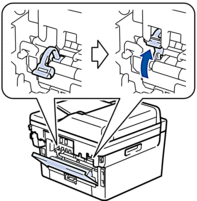
Si las palancas están completamente abiertas y el problema continúa, vaya al paso 3.
3. Verifique el tipo de medio
Asegúrese de que la configuración del tipo de medio en el controlador de la impresora coincida con el tipo de papel que está utilizando.
Configuración del tipo de papel en el controlador de la impresora
- Cómo cambiar la preferencias del controlador de impresión (Para Windows)
- Cómo cambiar la preferencias del controlador de impresión (Para Mac OS X)
Configurar el tipo de papel en la impresora
| DCP/MFC | Cambie el Tipo y el Tamaño del papel |
| HL* | Ccambie el Tipo y el Tamaño del papel |
| *Not required for the HLL2310D | |
Si la configuración es correcta, pero el problema continúa, vaya al paso 4.
4. Seleccione el modo "Mejorar la fijación del tóner" en el controlador de la impresora
Windows
-
Abra el cuadro de diálogo Preferencias de impresión.
Para obtener más información, vea Cómo cambiar las preferencias del controlador de impresión (Para Windows)
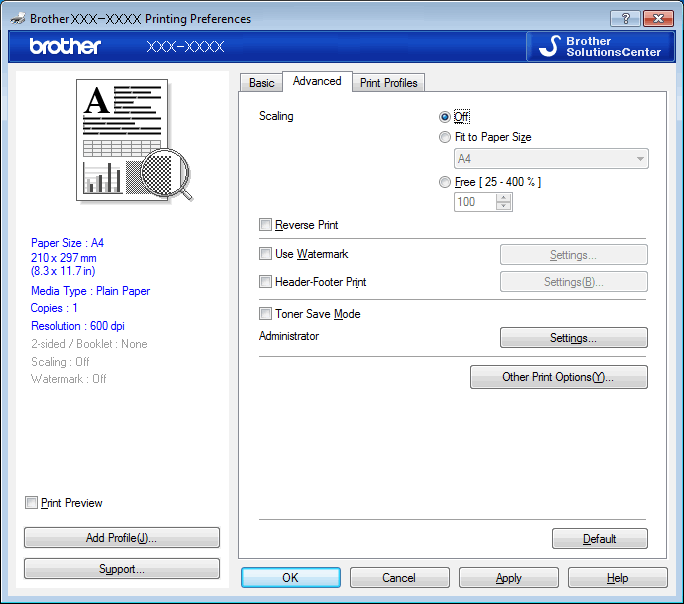
- Haz clic en la pestaña Avanzada.
- Haga clic en Otras opciones de impresión.
- Seleccione la opción Mejorar impresión de salida.
Mac
-
Abra el cuadro de diálogo Imprimir.
Para obtener más información, vea Cómo cambiar las preferencias del controlador de impresión (Para Mac OS X)
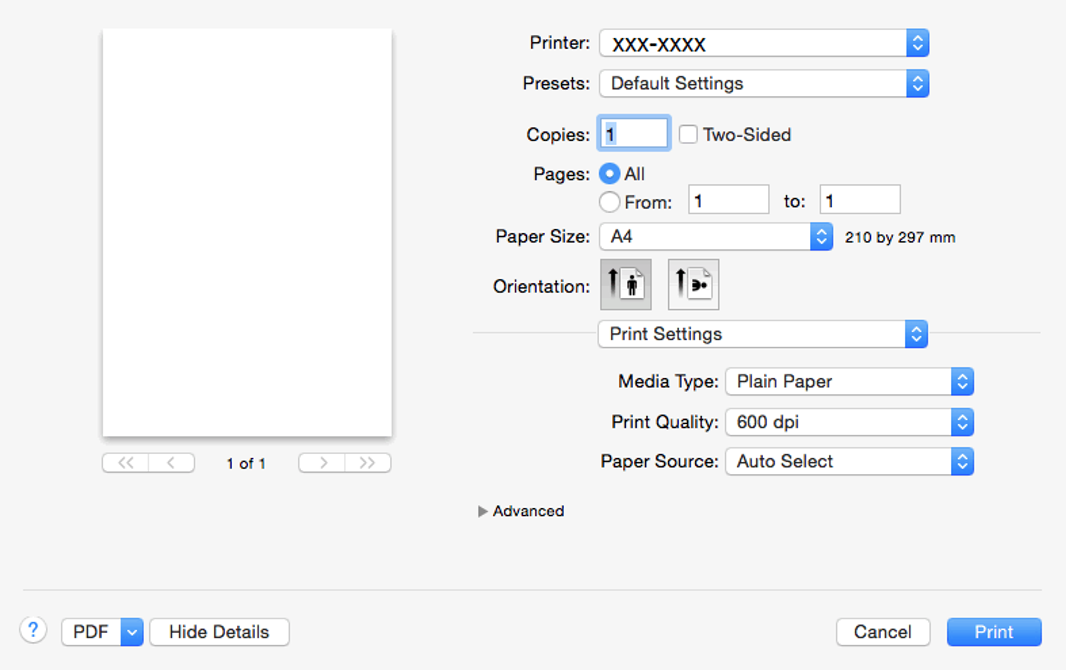
- Haga clic en el menú emergente Configuración de impresión.
- Haga clic en Avanzado.
- Seleccione la opción Mejorar impresión de salida.
- Si la selección de esta opción no resuelve el problema, cambie la configuración del Soporte de impresión en el controlador de la impresora a una configuración gruesa.
- Si está imprimiendo un sobre, seleccione Sobre Grueso en la configuración de Soporte de impresión.
